VMware的VDI桌面虛擬化解決方案,從早期2008年發行的VMware View Manager 3版本開始,經過多年的演變已經是非常成熟的解決方案,最新穩定版本為2015年9月發佈的VMware Horizon 6.2,除了相關特色功能不斷增強之外,對於其他非Windows作業系統(例如Linux)也不斷提升支援度。
首先,登入App Volumes Manager主機,建立新的環境變數名稱「CV_RECONFIG_TIMEOUT」,並且指定「600」秒的組態重新設定逾期時間(若未重新指定,預設值為300秒),如圖14所示。設定之後,重新啟動App Volumes Manager服務,以便新指定的VM組態重新設定逾期時間能夠套用生效。
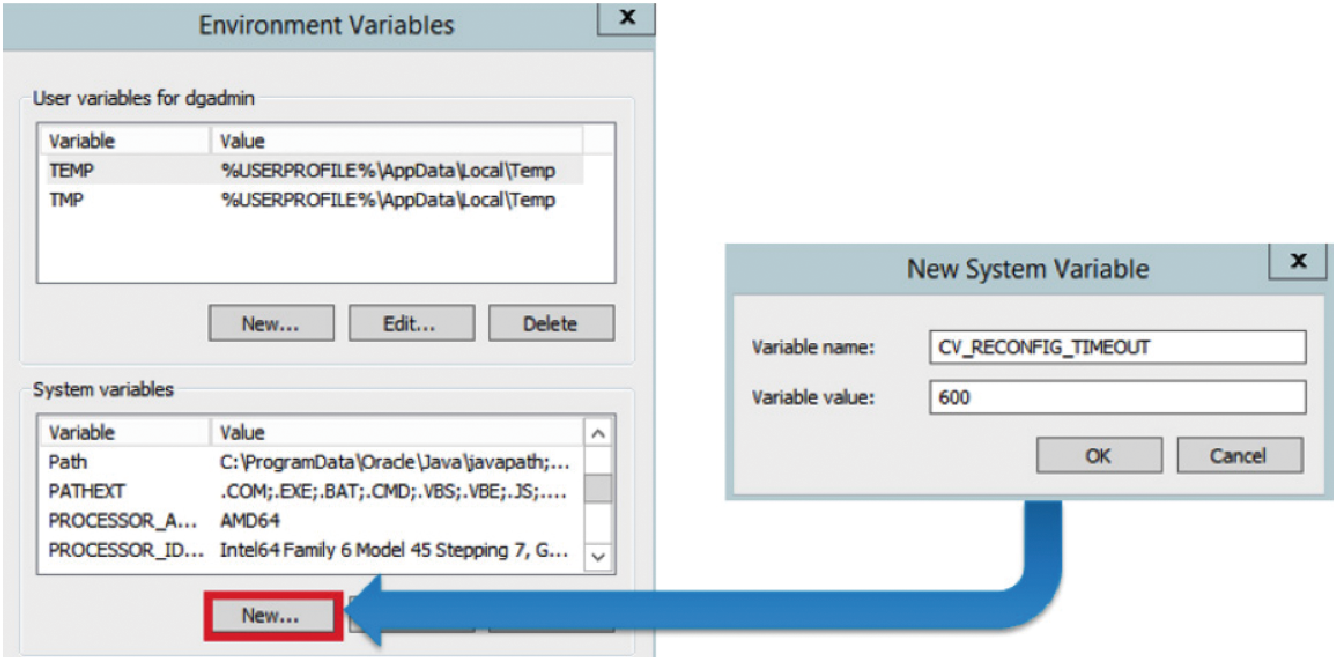 |
| ▲圖14 重新指定VM組態重新設定逾期時間為600秒。(圖片來源:VMware白皮書 – VMware Horizon 6 with App Volumes and Virtual SAN Reference Architecture) |
建置Windows AD網域
以往,在建構vSphere伺服器虛擬化環境時,可以選擇要或不要建置Windows AD網域環境。但是,在需要建構Horizon VDI虛擬桌面環境時,因為VDI虛擬桌面通常採用Windows作業系統,所以「必須」建置Windows AD網域環境,以便透過Windows AD網域的網域控制站DC(Domain Controller),來達成使用者「驗證(Authentication)/?授權(Authorization)」的機制。
在本文實作環境中,額外建立HorizonView-Test OU容器,並且於其下再建立Virtual Desktops、RDSH Servers等2個子OU容器,以便存放VDI虛擬桌面和RDSH的電腦帳戶,以及針對不同虛擬桌面特色客製化而成的GPO群組原則,如圖15所示。
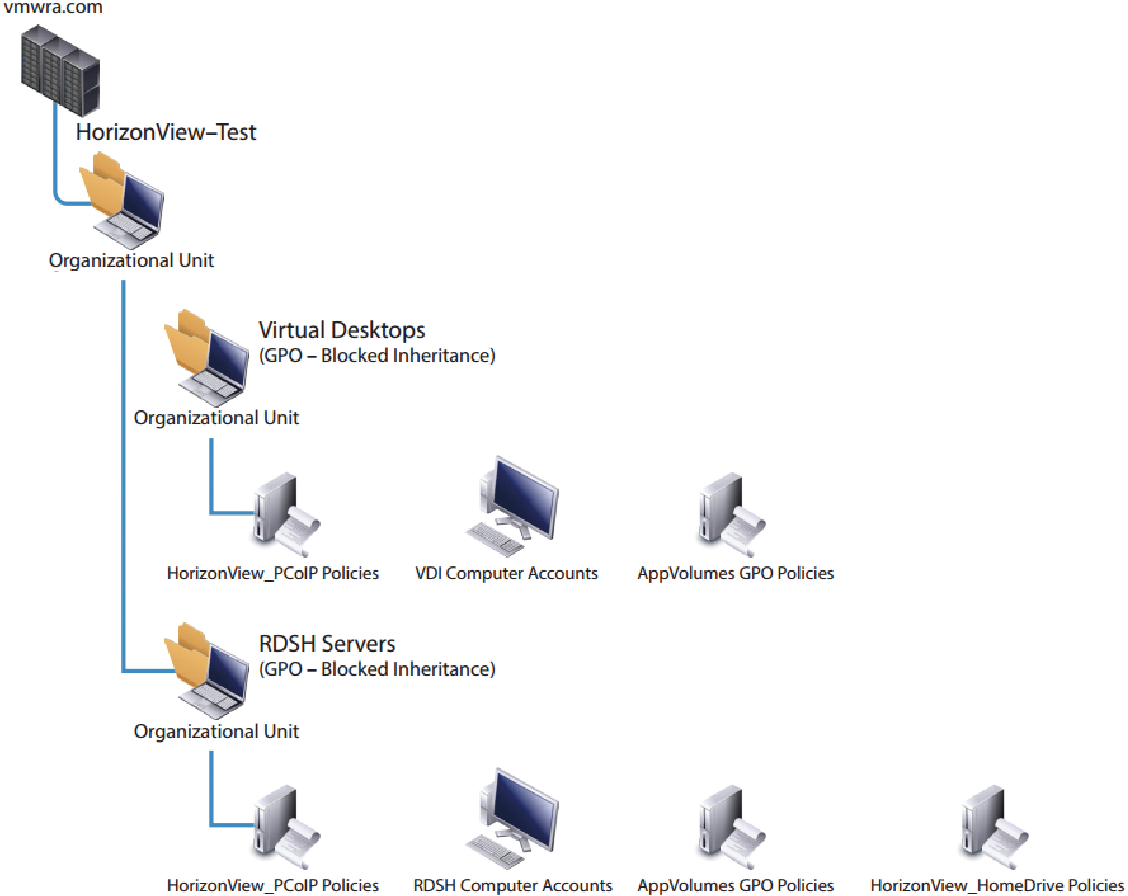 |
| ▲圖15 Windows AD網域OU容器規劃示意圖。(圖片來源:VMware白皮書 – VMware Horizon 6 with App Volumes and Virtual SAN Reference Architecture) |
VDI虛擬桌面佈建效能測試
經過上述硬體伺服器和Horizon軟體運作元件的適當規劃後,接著透過View Planner效能測試工具驗證在Virtual SAN儲存資源中佈建700台Linked-Clone的VDI虛擬桌面的運作情況。
在Desktop Cluster中,將透過View Composer Server佈建700台Windows 7(32位元)的VDI虛擬桌面,每台ESXi成員主機將會佈建100台VDI虛擬桌面。
一開始,View Composer Server會在Virtual SAN Datastore中建立24GB的Replica Base Image,接著便透過Linked-Clone機制大量產生VDI虛擬桌面,並加入Windows AD網域,最後藉由Agent通知View Connection Server狀態為可用(可進行連接),
整個效能測試的結果一共花費60分54秒,如圖16
所示。
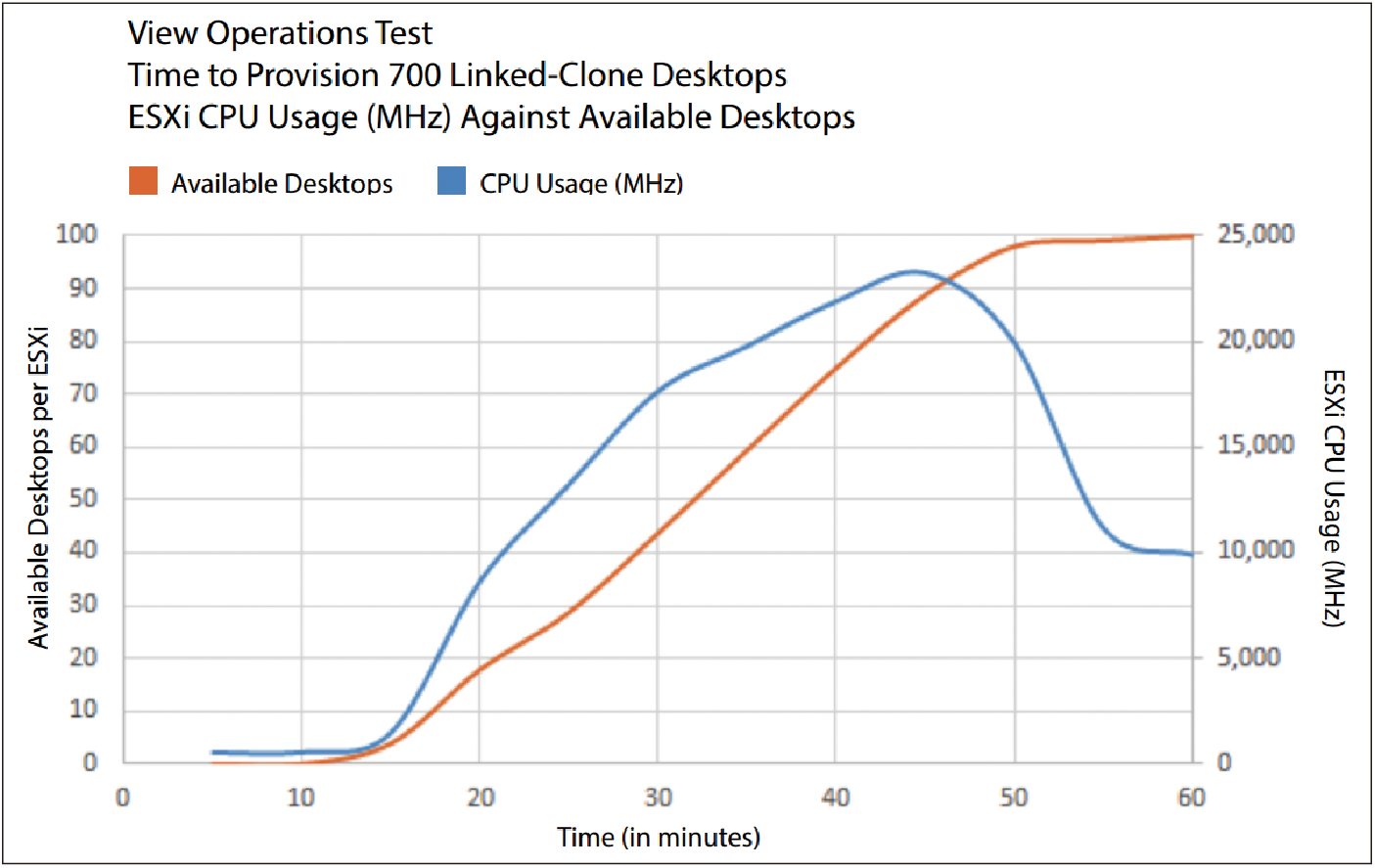 |
| ▲圖16 在Virtual SAN儲存資源中佈建700台VDI虛擬桌面的測試數據。(圖片來源:VMware白皮書 – VMware Horizon 6 with App Volumes and Virtual SAN Reference Architecture) |
結語
從硬體伺服器的資源配置,到Horizon軟體元件的角色規劃,透過本文的說明,相信大家都已經了解如何規劃及建置大型VDI運作架構,同時整合VSAN軟體定義儲存技術,提供數量龐大的VDI虛擬桌面當儲存資源,仍然能夠在佈建時快速完成部署作業。
透過本篇文章的說明及實務建議,希望能夠協助大家建置完整的VDI虛擬桌面運作架構,以便有效管理上百上千台VDI虛擬桌面,同時方便企業或組織進行VDI環境的導入評估及測試作業。
<本文作者:王偉任,任職於QCT雲達科技,網路暱稱Weithenn。為Microsoft MVP及VMware vExpert。早期主要研究Linux/FreeBSD各項整合應用,目前則專注於Microsoft及VMware虛擬化技術及混合雲運作架構,個人網站http://weithenn.org。>